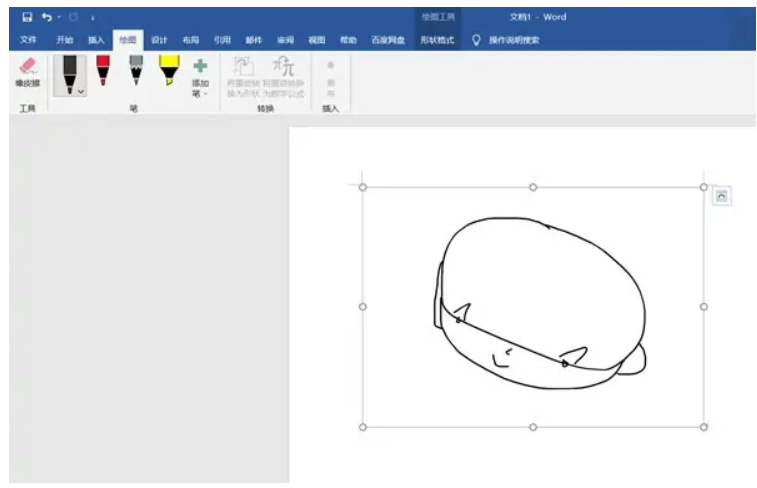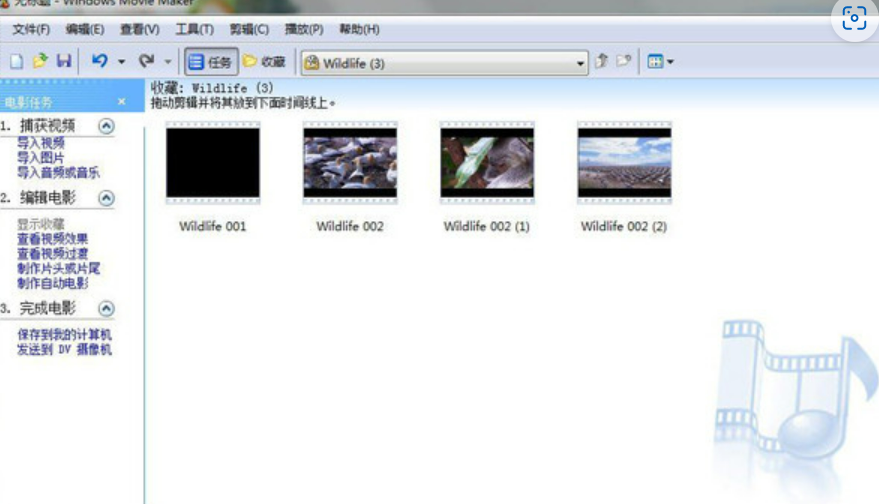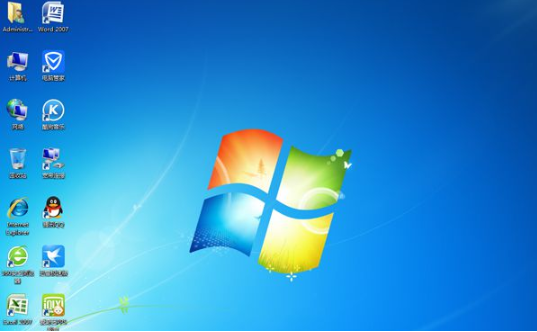linux操作系统安装教程
linux操作系统比较适合于做服务器的软件环境。与windows系统类似,也是是电脑系统的一类。如果想要进行linux操作系统安装的小伙伴就来看看小编分享的linux操作系统安装教程吧!
工具/原料:
系统版本:windows 10
品牌型号: 联想(Lenovo)天逸510S
软件版本:ultraISO工具+U盘
WEEX交易所已上线平台币 WEEX Token (WXT)。WXT 作为 WEEX 交易所生态系统的基石,主要用于激励 WEEX 交易平台社区的合作伙伴、贡献者、先驱和活跃成员。
新用户注册 WEEX 账户、参与交易挖矿及平台其他活动,均可免费获得 WXT 空投奖励。
方法/步骤:
1、使用ultraISO工具来刻录好u盘,插入电脑,然后开机启动u盘介质,按回车即可。
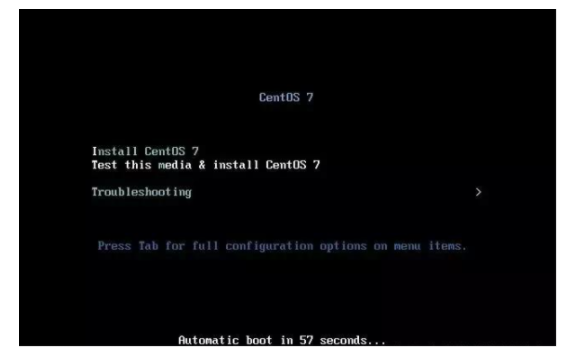
2、选择中文语言,默认简体中文,点击继续。
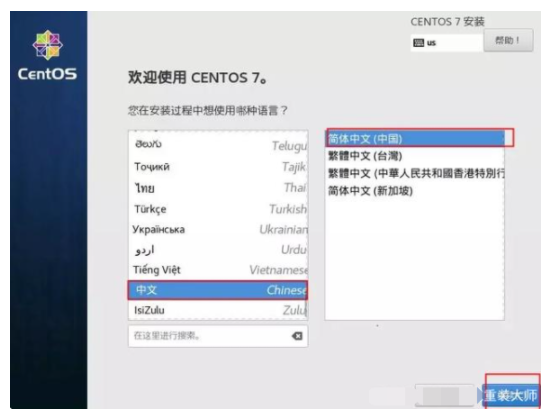
3、选择需要安装的版本。
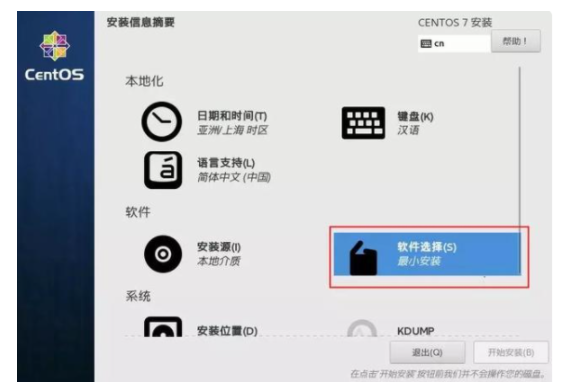
4、选择最小化安装,可以选择带GUI的服务器。

5、选择安装位置进入。
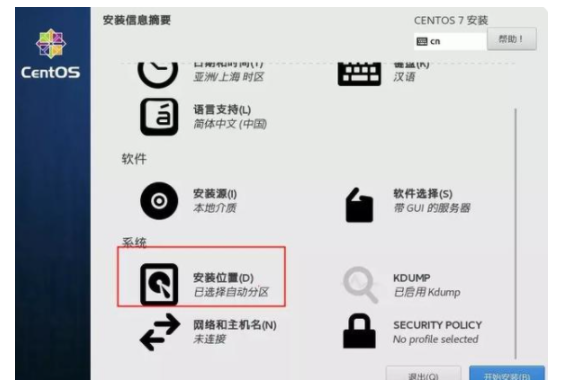
6、点击勾选自动配置分区。
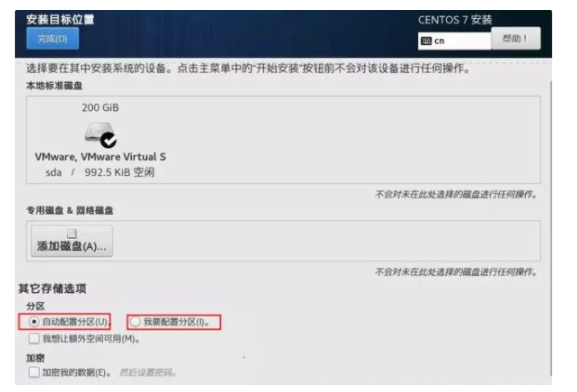
7、点击配置网络和主机名配置IP,开始安装。
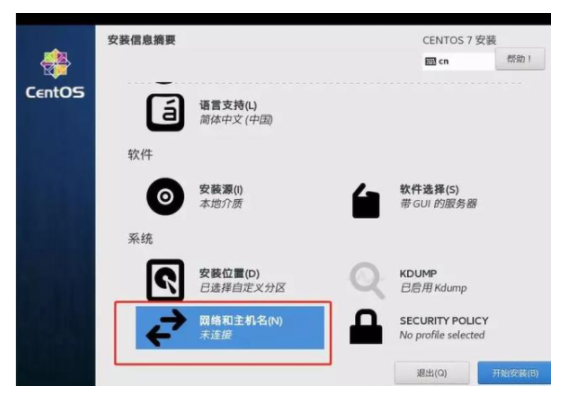
8、选择接通线路的网卡,点击配置。
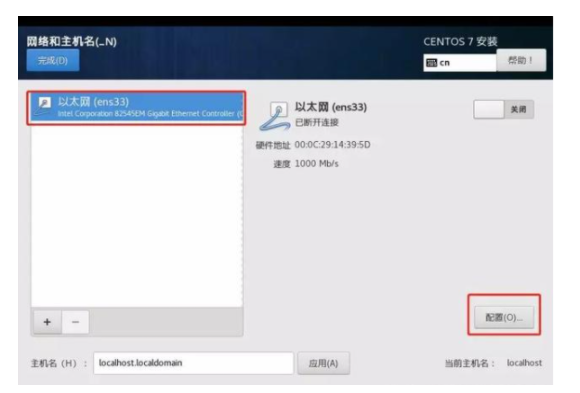
9、在常规选项界面下,勾选可用时自动连接到这个网络。
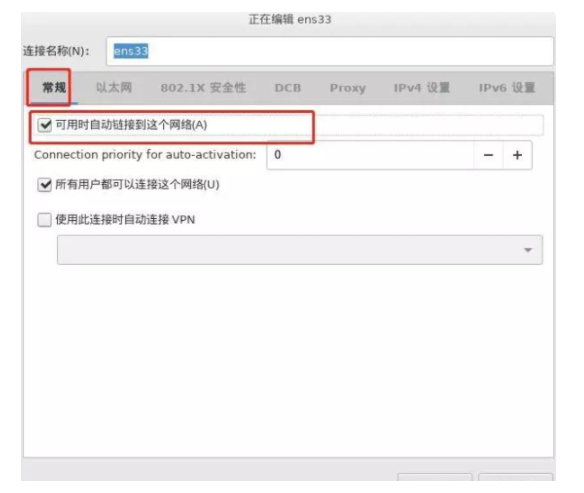
10、选择IPv4设置,点选手动连接,点击ADD添加一个IP。
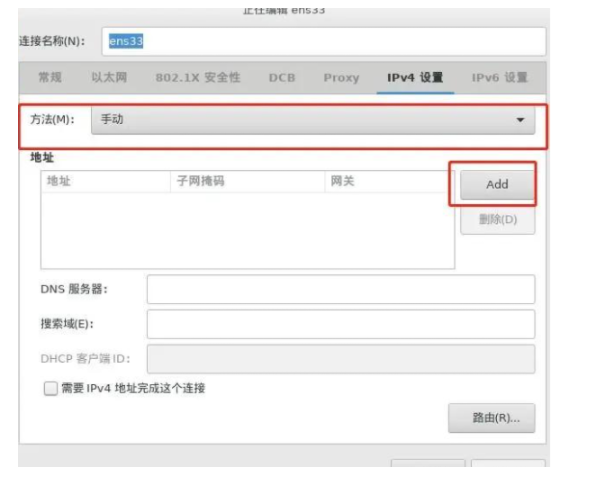
11、输入地址,子掩码,网关,然后填写dns服务器,完成后保存。
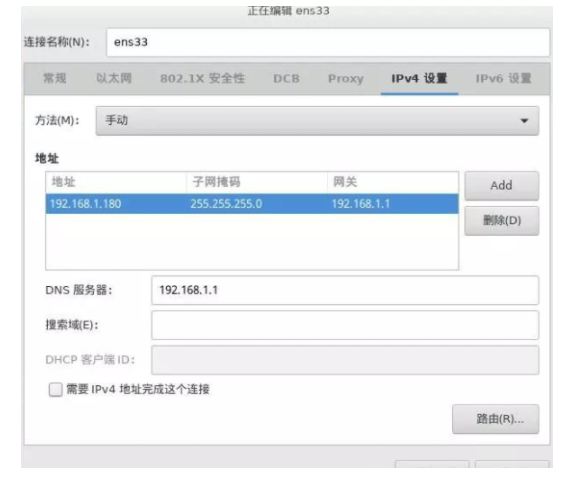
12、设置root密码。

13、系统安装完成后,点击重启。
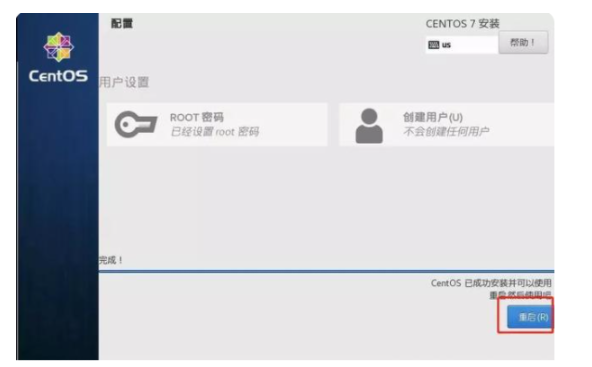
14、点击-未接受许可证。

15、勾选“我同意许可协议”。
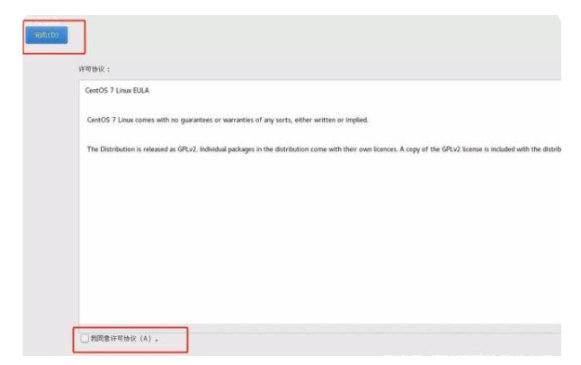
16、选择界面语言。
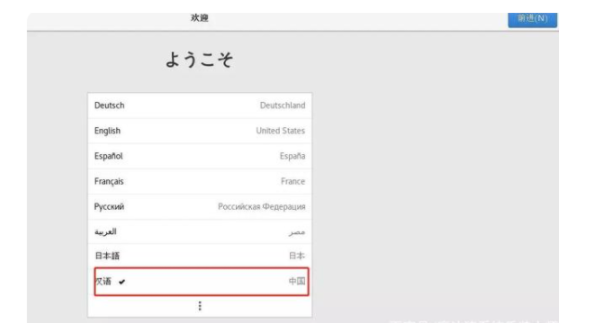
17、创建管理账号,创建完成后即可进入系统。
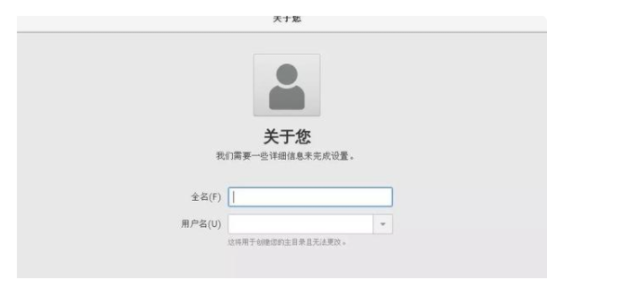
总结:
以上就是linux操作系统安装教程,希望能够帮助到各位网友。
本站资源均来源于网络或网友投稿,部分资源未经测试,难免存在BUG,所有资源只限于学习研究,不得商用。如使用本站下载的资源造成任何损失或发生侵权行为,均与本站无关。如不接受本声明请勿下载!本站资源如有侵权,请联系QQ:497149677核实后立即删除!
最客资源网 » linux操作系统安装教程
最客资源网 » linux操作系统安装教程